Strona główna > Kopiowanie > Kopiowanie dokumentu
Kopiowanie dokumentu
DCP-T530DW/DCP-T535DW/DCP-T536DW/DCP-T730DW/DCP-T735DW/DCP-T830DW/DCP-T835DW
- Upewnij się, że na tacę papieru załadowany został papier o właściwym rozmiarze.
- Naciśnij
 lub
lub  , aby wybrać żądaną liczbę kopii.
, aby wybrać żądaną liczbę kopii. - W razie potrzeby zmień ustawienia kopiowania.
- Naciśnij przycisk Opcje Kopiowania/Skanowania (Copy/Scan Options) na panelu sterowania.
- Naciśnij
 lub
lub  , aby wybrać żądane ustawienie kopiowania, a następnie naciśnij OK.
, aby wybrać żądane ustawienie kopiowania, a następnie naciśnij OK.
- Po zakończeniu naciśnij przycisk Start Mono (Mono Start) lub Start Kolor (Colour Start).
Aby anulować kopiowanie, naciśnij przycisk Stop/Zakończ (Stop/Exit).
MFC-T930DW/MFC-T935DW
- Upewnij się, że na tacę papieru załadowany został papier o właściwym rozmiarze.
- Naciśnij
 (Kopiuj (Copy)). Na ekranie LCD zostanie wyświetlony komunikat:
(Kopiuj (Copy)). Na ekranie LCD zostanie wyświetlony komunikat: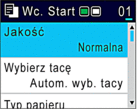
- Wprowadź liczbę kopii za pomocą klawiatury telefonicznej.
- W razie potrzeby zmień ustawienia kopiowania.
Naciśnij przycisk
 lub
lub  , aby przewinąć listę ustawień kopiowania. Wybierz ustawienie kopiowania, a następnie naciśnij OK.
, aby przewinąć listę ustawień kopiowania. Wybierz ustawienie kopiowania, a następnie naciśnij OK. 
- W przypadku umieszczenia zwykłego papieru o rozmiarze innym niż A4, należy zmienić ustawienia [Rozm.papieru] oraz [Typ papieru].
- Po zakończeniu naciśnij przycisk Start Mono (Mono Start) lub Start Kolor (Colour Start).
Aby anulować kopiowanie, naciśnij przycisk Stop/Zakończ (Stop/Exit).
Czy ta strona była pomocna?



